Hier sind einige aufregende Neuigkeiten für alle, die genauso süchtig nach YouTube sind wie ich. Sie können jetzt den YouTube Picture-in-Picture (PiP)-Modus auf Ihrem iPhone aktivieren! Das bedeutet, dass Sie Videos in einem kleineren Fenster weiter ansehen können, während Sie andere Apps auf Ihrem Telefon durchsuchen. Ziemlich cool für andere Multitasker!
Obwohl iOS 14 Picture-in-Picture für viele Apps eingeführt hat, war dies für YouTube nicht möglich. Jetzt ist PiP endlich verfügbar, aber nur für YouTube Premium Abonnenten als experimentelles Feature. Zum jetzigen Zeitpunkt ist die Funktion bis zum 31. Oktober 2021 verfügbar , also beeilen Sie sich und probieren Sie es bald aus!
Ich halte euch auf dem Laufenden, was danach passiert. Schauen wir uns erst einmal diesen coolen neuen Bild-im-Bild-Modus auf YouTube in iOS an.
- So aktivieren Sie den Bild-in-Bild-Modus in der YouTube-App für iOS
- So spielen Sie YouTube Picture-in-Picture in einem Browser auf dem iPhone ab
- YouTube PiP-Fenster auf dem iPhone steuern
So aktivieren Sie den Bild-im-Bild-Modus in der YouTube-App für iOS
- Öffnen Sie einen beliebigen Browser wie Safari oder Google Chrom .
- Gehe zu www.youtube.com/new und melde dich in deinem Konto an, falls noch nicht geschehen.
Hinweis :Du musst YouTube Premium haben. (Abbildung 1) - Scrollen Sie nach unten und unter Bild-in-Bild , tippen Sie auf Ausprobieren .
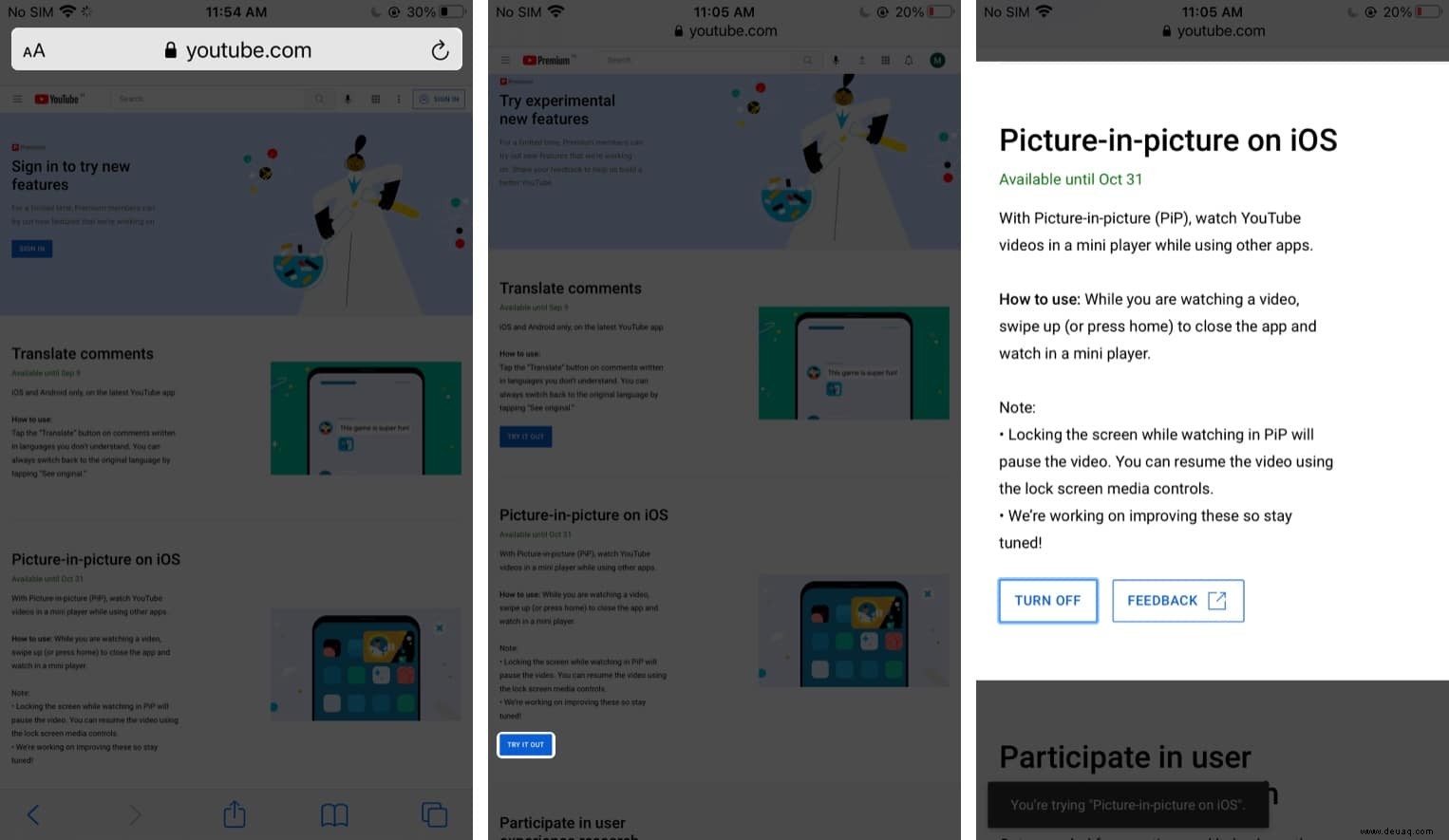
- Öffnen Sie jetzt YouTube App und jedes Video abspielen.
- Um den PiP-Modus zu aktivieren, drücken Sie die Home-Taste oder nach oben wischen um von der App wegzunavigieren.
- Das Video wird in einem kleineren Fenster weiter abgespielt , und Sie können andere Apps gleichzeitig verwenden.
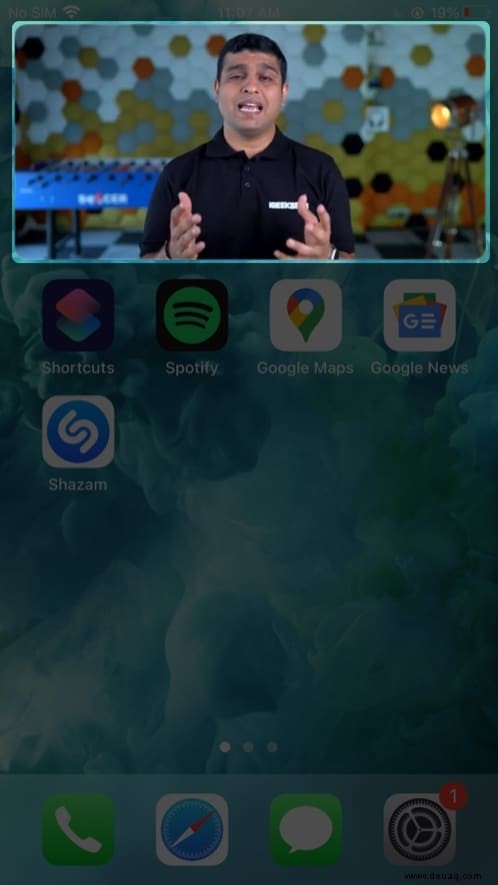
Hinweis :Diese Funktion funktioniert nicht in der YouTube-App auf dem iPad.
So spielen Sie YouTube Picture-in-Picture in einem Browser auf dem iPhone ab
Wenn Sie YouTube Premium abonniert haben, können Sie auch Videos in Picture-in-Picture über einen Browser abspielen. Außerdem funktioniert der PiP-Modus im Gegensatz zur App auch auf dem iPad nahtlos. So aktivieren Sie es:
- Öffnen Sie einen beliebigen Browser und besuchen Sie YouTube .com .
- Beliebiges Video abspielen.
- Tippen Sie auf voll –Bildschirm Symbol um das Video im Vollbildmodus abzuspielen.
Hinweis :PiP funktioniert im Browser nicht, wenn das Video nicht im Vollbildmodus abgespielt wird . - Tippen Sie auf das BiB Symbol oben auf dem Bildschirm.
- Alternativ , navigieren Sie einfach vom Browser weg.
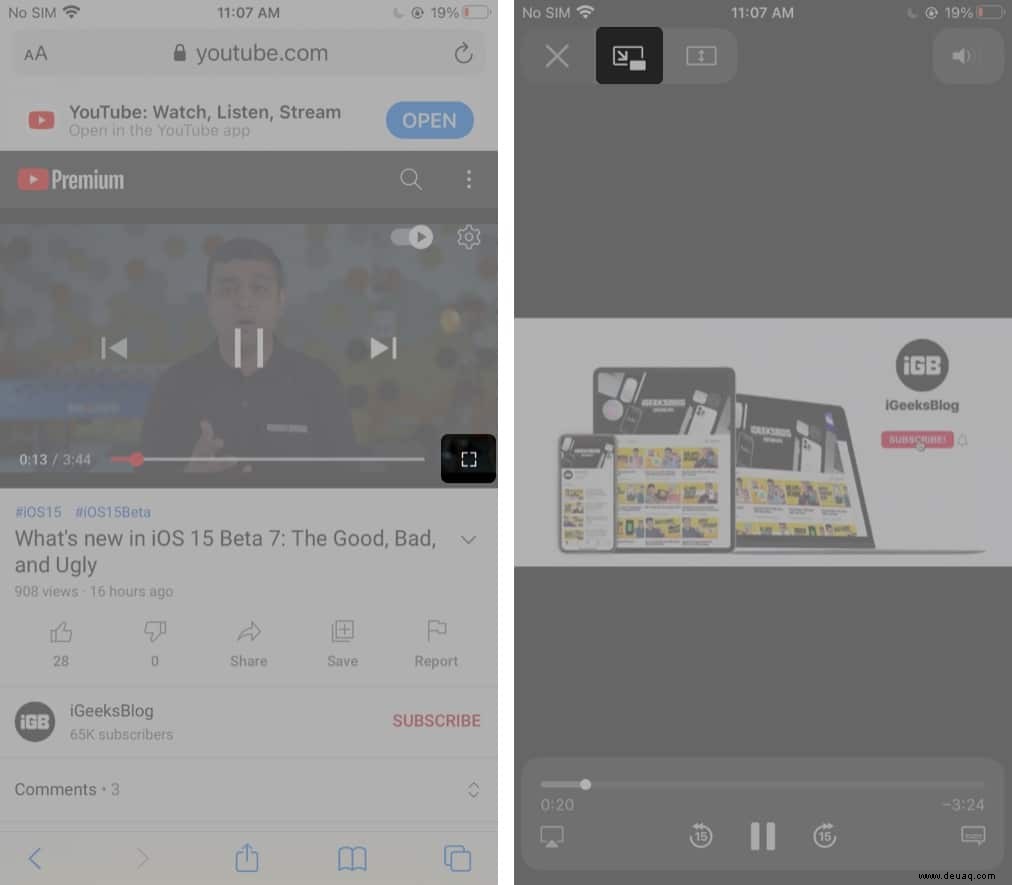
YouTube-PiP-Fenster auf dem iPhone steuern
Sobald Sie entweder über die YouTube-App oder einen Browser in den PiP-Modus wechseln, können Sie ihn auf folgende Weise steuern:
- Passen Sie YouTube an PiP Fenster durch Doppeltippen.
- Zugriff auf alle Steuerelemente wie Pause , zurückspulen , weiter usw. durch einmaliges Antippen.
- Zum Beenden des BiB-Modus Tippen Sie auf YouTube auf das X-Symbol oben rechts im PiP-Fenster.
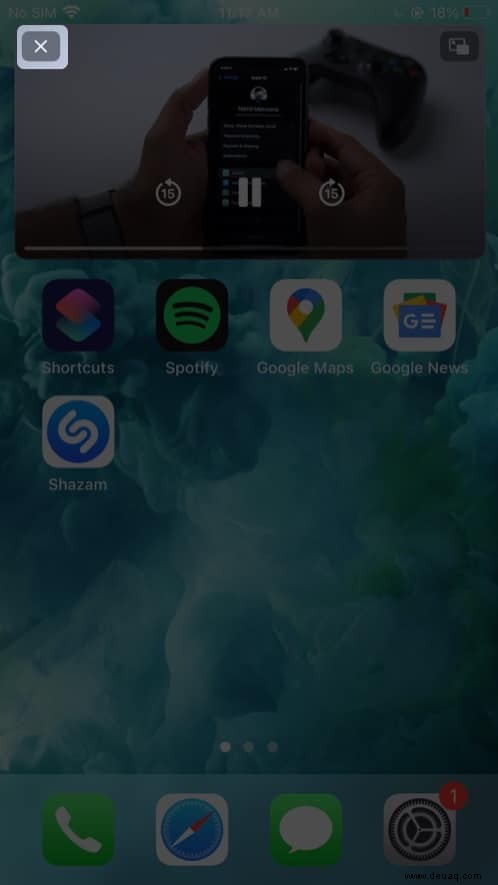
Außerdem können Sie ein YouTube-Video im Hintergrund als Audio abspielen lassen indem Sie das PiP-Fenster ganz an den rechten oder linken Rand Ihres Bildschirms ziehen. Sie können es dann über den Sperrbildschirm oder das Kontrollzentrum steuern.
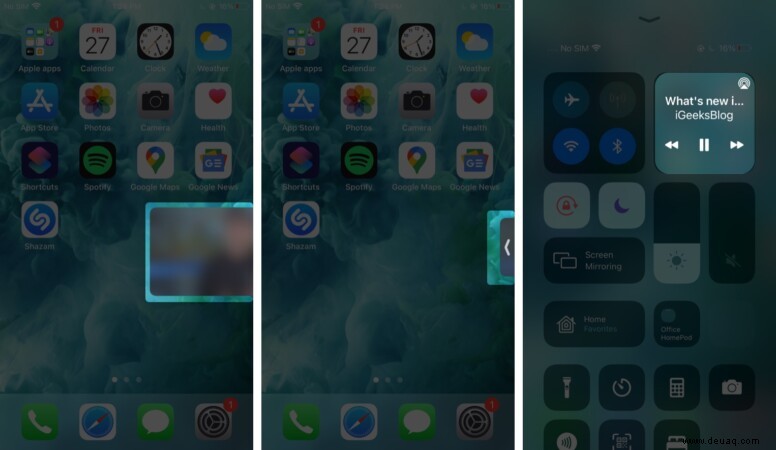
Hinweis :Picture-in-Picture-Videos werden angehalten, wenn Sie Ihr Telefon sperren. Sie können das Audio jedoch über die Mediensteuerung des Sperrbildschirms wieder anhören. Wenn Sie ein Video im Hintergrund als Audio abspielen, wird es auch dann weiter abgespielt, wenn Sie Ihren iPhone-Bildschirm sperren.
Das ist es! Jetzt wissen Sie, wie Sie den Bild-in-Bild-Modus von YouTube in iOS ansehen können. Beachten Sie, dass dies derzeit eine experimentelle Funktion ist, die nur YouTube Premium-Nutzern für eine begrenzte Zeit zur Verfügung steht. Sehen Sie sich diesen Bereich an, um über die nächsten Schritte auf dem Laufenden zu bleiben.
Weiterlesen:
- So verwenden Sie den Bild-in-Bild-Modus in iOS 14 auf dem iPhone
- So verwenden Sie YouTube Shorts auf dem iPhone (mit Bildern erklärt)
- Aktiviere oder deaktiviere YouTube-Benachrichtigungen auf iPhone und iPad
- So zeigen Sie Ihre mit "Gefällt mir" markierten Videos auf YouTube an